Πώς να διορθώσετε ένα τηλέφωνο Android που δεν λαμβάνει κλήσεις

Ανακαλύψτε πώς να διορθώσετε τις τεχνικές δυσλειτουργίες στο τηλέφωνό σας Android που δεν λαμβάνει κλήσεις, με αναλυτικούς οδηγούς και συμβουλές.
Ο ιός αναδυόμενων παραθύρων του Google Chrome είναι ένα κοινό και απογοητευτικό κακόβουλο λογισμικό σε τηλέφωνα Android. Η πιο κοινή αιτία για αυτόν τον ιό είναι η λήψη εφαρμογών από τρίτες ή άγνωστες πηγές που περιέχουν το κακόβουλο λογισμικό. Το πιο σημαντικό πράγμα είναι να ΜΗΝ αγγίξετε πουθενά στο αναδυόμενο παράθυρο!
Εάν το τηλέφωνό σας έχει μολυνθεί, δεν είναι το τέλος του κόσμου. Υπάρχουν μερικές μέθοδοι για την αφαίρεση του αναδυόμενου ιού από το Android σας και θα ξεκινήσουμε με αυτή που είναι πιο πιθανό να λειτουργήσει—καταργώντας τυχόν εφαρμογές που δεν εμπιστεύεστε χρησιμοποιώντας την ασφαλή λειτουργία.
Διαγραφή ύποπτων εφαρμογών στο Android
Το πρώτο βήμα για να απαλλαγείτε από έναν ιό Google Chrome στο Android σας είναι να αφαιρέσετε τα δικαιώματα από ύποπτες εφαρμογές πριν επανεκκινήσετε το τηλέφωνό σας σε ασφαλή λειτουργία. Αυτό θα αποτρέψει την πρόκληση προβλημάτων κατά την επανεκκίνηση του τηλεφώνου σας.
Κάντε επανεκκίνηση σε ασφαλή λειτουργία
Απεγκαταστήστε ύποπτες εφαρμογές
Σημείωση : Η πιο πιθανή αιτία αυτού του ιού είναι εφαρμογές που προέρχονται από πηγές τρίτων και όχι από το Play Store. Αναζητήστε εφαρμογές που δεν θυμάστε να έχετε εγκαταστήσει ή που έχουν ύποπτα ονόματα. Επίσης, προσέξτε τις εφαρμογές που δεν έχουν όνομα που προσπαθούν να "κρύψουν".
Σημείωση : Φροντίστε να πραγματοποιήσετε κύλιση σε όλες τις εφαρμογές σας μερικές φορές (ειδικά αν έχετε πολλές σελίδες εφαρμογών) και να απεγκαταστήσετε οτιδήποτε ύποπτο μπορεί να προκαλέσει το κακόβουλο λογισμικό.
Ενεργοποιήστε το Play Protect
Το Play Protect περιλαμβάνεται στο Play Store και θα σαρώσει την εφαρμογή σας όταν εγκαταστήσετε μια νέα για να ελέγξει για κακόβουλο λογισμικό. Επίσης, θα σαρώνει περιοδικά τη συσκευή σας για να ελέγχει για δυνητικά επιβλαβείς εφαρμογές τρίτων.
Απενεργοποιήστε τα αναδυόμενα παράθυρα στο Chrome
Ένας άλλος τρόπος για να αποτρέψετε τα αναδυόμενα παράθυρα είναι να απενεργοποιήσετε τα αναδυόμενα παράθυρα και τις ανακατευθύνσεις στο Google Chrome.
Επαναφέρετε το Google Chrome
Εάν κανένα από τα παραπάνω δεν έχει λειτουργήσει, δοκιμάστε να επαναφέρετε το Google Chrome στις αρχικές του ρυθμίσεις. Αυτό θα καταργήσει την κρυφή μνήμη του Chrome, τα cookie, τις ρυθμίσεις ιστότοπου και τυχόν άλλα δεδομένα που έχουν αποθηκευτεί.
Χρησιμοποιήστε ένα Antivirus
Για να αποτρέψετε την επανεμφάνιση του αναδυόμενου ιού του Google Chrome, χρησιμοποιήστε λογισμικό προστασίας από ιούς. Χρησιμοποιώντας μία από τις καλύτερες εφαρμογές προστασίας από ιούς Android , θα μειώσετε δραστικά την πιθανότητα να μολύνει το τηλέφωνό σας οποιοδήποτε κακόβουλο λογισμικό.
Μια εξαιρετική επιλογή είναι το Malwarebytes Free . Αυτή είναι μια από τις πιο δημοφιλείς και ευρέως χρησιμοποιημένες εφαρμογές κατά του κακόβουλου λογισμικού για Android.
Εκτελέστε επαναφορά εργοστασιακών ρυθμίσεων στο τηλέφωνό σας
Εάν κανένα από τα παραπάνω δεν έχει αφαιρέσει το κακόβουλο λογισμικό από το Android σας, ίσως χρειαστεί να κάνετε επαναφορά εργοστασιακών ρυθμίσεων. Με αυτόν τον τρόπο επαναφέρετε το τηλέφωνό σας στην αρχική του κατάσταση. Θα θέλετε να δημιουργήσετε ένα αντίγραφο ασφαλείας της εσωτερικής μνήμης του τηλεφώνου σας πριν ακολουθήσετε αυτά τα βήματα.
Σημείωση: Η επαναφορά εργοστασιακών ρυθμίσεων θα διαγράψει όλα τα δεδομένα από την εσωτερική μνήμη του τηλεφώνου σας (αλλά όχι την κάρτα SD), επομένως βεβαιωθείτε ότι έχετε δημιουργήσει αντίγραφα ασφαλείας του τηλεφώνου σας πριν το επαναφέρετε. Μάθετε περισσότερα για τα σκληρά έναντι μαλακών στηρίγματα .
Παρακολουθήστε τι εγκαθιστάτε
Ας ελπίσουμε ότι οι μέθοδοι σε αυτό το άρθρο σας βοήθησαν να αφαιρέσετε τον αναδυόμενο ιό του Google Chrome από το Android σας. Στο μέλλον, αποφύγετε την εγκατάσταση εφαρμογών τρίτων, εκτός εάν μπορείτε να επαληθεύσετε την πηγή ή την αξιοπιστία τους. Παραμένοντας σε εφαρμογές από το Play Store, θα έχετε πολύ λιγότερες πιθανότητες να αντιμετωπίσετε κακόβουλο λογισμικό όπως ο αναδυόμενος ιός του Chrome.
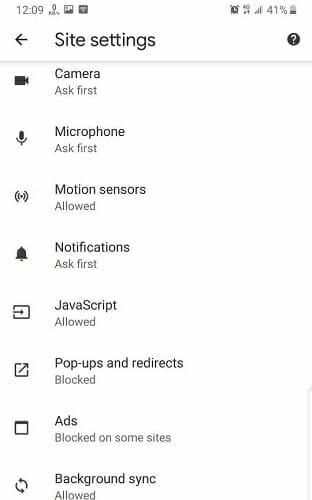
Εάν δεν βλέπετε την επιλογή Άδεια ή Ειδοποίηση, σημαίνει ότι ο ιστότοπος δεν έχει ενεργοποιημένες τις ειδοποιήσεις. Αυτό θα πρέπει να σταματήσει τυχόν ενοχλητικές διαφημίσεις ή αναδυόμενες ειδοποιήσεις στο Chrome.
Ανακαλύψτε πώς να διορθώσετε τις τεχνικές δυσλειτουργίες στο τηλέφωνό σας Android που δεν λαμβάνει κλήσεις, με αναλυτικούς οδηγούς και συμβουλές.
Θέλετε να χρησιμοποιήσετε το Snapchat σε Dark Mode στο iPhone ή το Android σας; Ανακαλύψτε εύκολες μεθόδους και βήματα για να ενεργοποιήσετε τη σκοτεινή λειτουργία.
Μάθετε πώς να αλλάξετε τον ήχο ειδοποιήσεων Android - χρησιμοποιήστε τους δικούς σας ήχους και προσαρμόστε κάθε εφαρμογή ξεχωριστά.
Τα περισσότερα smartphone υψηλής τεχνολογίας έχουν κάποιο βαθμό αντοχής στο νερό. Αλλά ακόμα κι αν το τηλέφωνό σας έχει επίσημη βαθμολογία IP, δεν είναι απρόσβλητο από ζημιές από το νερό.
Τα AirTag της Apple είναι εκπληκτικές συσκευές εντοπισμού αντικειμένων, αλλά η Apple τα έχει σχεδιάσει για τα δικά της προϊόντα. Πώς λειτουργούν τα AirTags με τις συσκευές Android;
Τα αναδυόμενα παράθυρα είναι ανεπιθύμητες διαφημίσεις ή ειδοποιήσεις που εμφανίζονται στο τηλέφωνό σας κατά την κύλιση σε ιστοσελίδες ή τη χρήση μιας εφαρμογής. Ενώ ορισμένα αναδυόμενα παράθυρα είναι αβλαβή, οι χάκερ χρησιμοποιούν δόλια αναδυόμενα παράθυρα ως τεχνικές phishing για να κλέψουν προσωπικές πληροφορίες από τη συσκευή σας.
Το Instagram σάς επιτρέπει να μοιράζεστε βραχύβιο και διαδραστικό περιεχόμενο στο κοινό σας μέσω των Ιστοριών. Μπορείτε να μοιραστείτε φωτογραφίες, βίντεο, μουσική, δημοσκοπήσεις, κουίζ.
Η μπαταρία του τηλεφώνου σας υποβαθμίζεται με την πάροδο του χρόνου. Και όταν συμβεί αυτό, θα βρείτε το τηλέφωνό σας να σβήνει ακόμα κι αν η ένδειξη μπαταρίας λέει ότι έχετε ακόμα αρκετό χυμό.
Το smartphone Android σας είναι ουσιαστικά ένας υπολογιστής γενικής χρήσης, πράγμα που σημαίνει ότι όπως ένας φορητός υπολογιστής ή ένας επιτραπέζιος υπολογιστής, χρησιμοποιεί RAM (Μνήμη Τυχαίας Πρόσβασης) για να κάνει το τηλέφωνό σας ικανό να εκτελεί εφαρμογές και να κάνει ό,τι χρειάζεστε. Αυτές τις μέρες μπορείτε να αγοράσετε ένα τηλέφωνο Android με προδιαγραφές μνήμης οπουδήποτε μεταξύ 4 GB και 16 GB μνήμης RAM και δεν υπάρχει τρόπος να αναβαθμίσετε αυτήν την ποσότητα φυσικής RAM μετά την αγορά σας.
Οι εφαρμογές παρακολούθησης τοποθεσίας σάς επιτρέπουν να παρακολουθείτε το τηλέφωνο οποιουδήποτε. Δηλαδή, αν εγκαταστήσουν την ίδια εφαρμογή που κάνετε και σας δώσουν άδεια να δείτε την τοποθεσία τους.
Δεν αρέσει σε πολλούς να απαντούν σε τηλεφωνικές κλήσεις που προέρχονται από άγνωστους καλούντες. Ίσως σας προκαλεί άγχος ή ίσως θέλετε να αποφύγετε τον κίνδυνο να μιλήσετε με έναν τηλεπωλητή ή να απαντήσετε σε μια αυτοματοποιημένη κλήση.
Είτε έχετε Android είτε iPhone, το να μην μπορείτε να πραγματοποιήσετε τηλεφωνικές κλήσεις είναι απίστευτα απογοητευτικό – αυτό είναι το νόημα του τηλεφώνου. Δυστυχώς, υπάρχουν διάφοροι πιθανοί λόγοι για τους οποίους μπορεί να αντιμετωπίζετε προβλήματα κλήσεων στο smartphone Android.
Εάν είστε χρήστης του Chrome σε υπολογιστή ή Mac, πιθανότατα χρησιμοποιείτε ήδη μια σειρά από εξαιρετικές επεκτάσεις Chrome που επεκτείνουν τη λειτουργικότητά του. Δυστυχώς, οι χρήστες του Chrome στο Android δεν έχουν αυτήν την πολυτέλεια, με τις επεκτάσεις να περιορίζονται στην έκδοση του Chrome για υπολογιστές.
Οι εφαρμογές Facebook Android και iOS λειτουργούν αρκετά καλά μετά από αναθεώρηση και ανάπτυξη για πολλά χρόνια. Ωστόσο, αυτές δεν είναι οι μόνες επιλογές όταν πρόκειται για έναν βελτιστοποιημένο τρόπο πρόσβασης στον λογαριασμό σας στο Facebook.
Όταν λάβετε το σφάλμα "Ο αποκλεισμός μηνύματος είναι ενεργός" στο Android ή το Apple iPhone σας, θα διαπιστώσετε ότι δεν μπορείτε να στείλετε το μήνυμα κειμένου σας όσες φορές κι αν προσπαθήσετε. Υπάρχουν μερικοί παράγοντες που προκαλούν αυτό το πρόβλημα και θα σας δείξουμε πώς να τους διορθώσετε, ώστε να μπορέσετε να επιστρέψετε στη συνέχιση της αποστολής μηνυμάτων.
Τα τηλέφωνα Android είναι εξαιρετικές συσκευές για όσους θέλουν να έχουν πολλές επιλογές προσαρμογής και έλεγχο του λειτουργικού συστήματος των συσκευών τους. Η συσκευή σας Android διαθέτει προεγκατεστημένες και αυτόματα ενεργοποιημένες λειτουργίες που διασφαλίζουν την ασφάλεια και τη λειτουργικότητα του smartphone σας.
Το Wi-Fi των τηλεφώνων σας Android διακόπτει συνεχώς τις συνδέσεις; Μάθετε γιατί το Wi-Fi συνεχίζει να αποσυνδέεται και τι μπορείτε να κάνετε για να διορθώσετε προβλήματα σύνδεσης Wi-Fi στο Android.
Με την τελευταία έκδοση του iOS, η Apple έχει ενεργοποιήσει μια νέα δυνατότητα που ονομάζεται Έλεγχος ταυτότητας δύο παραγόντων. Είχαν ενεργοποιήσει προηγουμένως μια δυνατότητα που ονομάζεται Επαλήθευση σε δύο βήματα, αλλά αυτή δεν είναι τόσο ισχυρή ή τόσο ασφαλής όσο η νέα μέθοδος ελέγχου ταυτότητας.
Εμφανίζεται το σφάλμα "SIM not provisioned" ή "SIM not provisioned mm#2" όταν τοποθετείτε μια κάρτα SIM στο τηλέφωνό σας; Διαβάστε αυτό το άρθρο για να μάθετε γιατί λαμβάνετε αυτό το μήνυμα σφάλματος και 8 πιθανές λύσεις στο πρόβλημα.
Ψάχνετε να ενημερώσετε τις εφαρμογές στο τηλέφωνό σας Android. Αυτή είναι μια καλή ιδέα.
Αφού κάνετε root το τηλέφωνό σας Android, έχετε πλήρη πρόσβαση στο σύστημα και μπορείτε να εκτελέσετε πολλούς τύπους εφαρμογών που απαιτούν πρόσβαση root.
Τα κουμπιά στο τηλέφωνό σας Android δεν προορίζονται μόνο για τη ρύθμιση της έντασης ήχου ή την ενεργοποίηση της οθόνης. Με μερικές απλές τροποποιήσεις, μπορούν να γίνουν συντομεύσεις για γρήγορη λήψη φωτογραφιών, παράλειψη τραγουδιών, εκκίνηση εφαρμογών ή ακόμα και ενεργοποίηση λειτουργιών έκτακτης ανάγκης.
Αν αφήσατε τον φορητό υπολογιστή σας στη δουλειά και έχετε μια επείγουσα αναφορά να στείλετε στον προϊστάμενό σας, τι πρέπει να κάνετε; Χρησιμοποιήστε το smartphone σας. Ακόμα πιο εξελιγμένο, μετατρέψτε το τηλέφωνό σας σε υπολογιστή για να κάνετε πολλαπλές εργασίες πιο εύκολα.
Το Android 16 διαθέτει γραφικά στοιχεία οθόνης κλειδώματος για να αλλάζετε την οθόνη κλειδώματος όπως θέλετε, καθιστώντας την οθόνη κλειδώματος πολύ πιο χρήσιμη.
Η λειτουργία Picture-in-Picture για Android σάς βοηθά να συρρικνώσετε το βίντεο και να το παρακολουθήσετε σε λειτουργία picture-in-picture, παρακολουθώντας το βίντεο σε μια άλλη διεπαφή, ώστε να μπορείτε να κάνετε άλλα πράγματα.
Η επεξεργασία βίντεο σε Android θα γίνει εύκολη χάρη στις καλύτερες εφαρμογές και λογισμικό επεξεργασίας βίντεο που παραθέτουμε σε αυτό το άρθρο. Βεβαιωθείτε ότι θα έχετε όμορφες, μαγικές και κομψές φωτογραφίες για να μοιραστείτε με φίλους στο Facebook ή το Instagram.
Το Android Debug Bridge (ADB) είναι ένα ισχυρό και ευέλικτο εργαλείο που σας επιτρέπει να κάνετε πολλά πράγματα, όπως εύρεση αρχείων καταγραφής, εγκατάσταση και απεγκατάσταση εφαρμογών, μεταφορά αρχείων, root και flash custom ROM, δημιουργία αντιγράφων ασφαλείας συσκευών.
Με εφαρμογές αυτόματου κλικ. Δεν θα χρειάζεται να κάνετε πολλά όταν παίζετε παιχνίδια, χρησιμοποιείτε εφαρμογές ή εργασίες που είναι διαθέσιμες στη συσκευή.
Ενώ δεν υπάρχει μαγική λύση, μικρές αλλαγές στον τρόπο φόρτισης, χρήσης και αποθήκευσης της συσκευής σας μπορούν να κάνουν μεγάλη διαφορά στην επιβράδυνση της φθοράς της μπαταρίας.
Το τηλέφωνο που αγαπούν πολλοί αυτή τη στιγμή είναι το OnePlus 13, επειδή εκτός από το ανώτερο υλικό, διαθέτει επίσης ένα χαρακτηριστικό που υπάρχει εδώ και δεκαετίες: τον αισθητήρα υπερύθρων (IR Blaster).



























